Hai SiteGround e vuoi attivare il protocollo HTTPS sul tuo sito internet? Come aggiungere i certificati SSL ad un sito SiteGround? Leggi qui.
Indice della guida:
Attenzione!
Questa guida è dedicata a chiunque usi il noto servizio di hosting chiamato SiteGround. L’opzione è attivabile direttamente dal sito ufficiale del servizio ed è disponibile per tutti gli utenti con un piano di hosting attivo.
Come aggiungere i certificati SSL ad un sito SiteGround
Aggiungere i certificati SSL su un sito hostato in SiteGround è una operazione tanto semplice quanto importante e bastano pochissimi passaggi per effettuarla con successo. Questa opzione ti permetterà di attivare il protocollo HTTPS (clicca qui se non sai che cosa siano i certificati SSL e il protocollo HTTPS) per ciascuno dei tuoi siti, rendendo più sicuro il tuo sito internet e incrementando il posizionamento SEO. Ma vediamo insieme come procedere:
1) Per prima cosa, effettua il login con il tuo account SiteGround. Se vuoi loggare direttamente dalla pagina di accesso ufficiale, clicca qui.
2) Una volta effettuato il login sarai nella pagina principale di SiteGround. Clicca sulla voce “Siti web” dal menù centrale, attendi il caricamento della pagina, quindi clicca sul bottone “Aggiungi” (bottone solitamente di colore arancione) contenuto nel riquadro “SSL”.
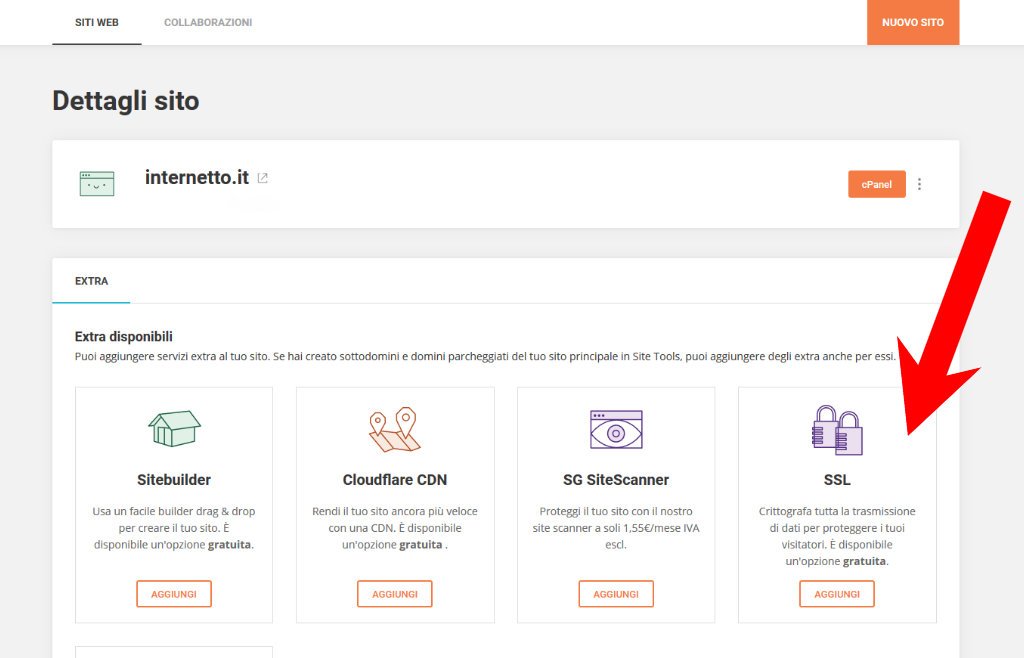
3) Nella nuova finestra che si aprirà, non dovrai fare altro che scegliere il tipo di certificato da attivare sul tuo sito e premere “Seleziona”.
Se disponi di un piano base, la scelta potrà ricadere solamente sul piano “Let’s Encrypt SSL”. Se disponi di un piano medio/avanzato, potrai selezionare anche il piano “Let’s Encrypt Wildcard SSL”. Se infine hai la necessità di sottoscrivere una garanzia alla tua crittografia o se necessiti di un “sigillo dinamico” che certifichi ogni azione tramite SSL, potrai scegliere la terza opzione a pagamento. Se sei alle prime armi, il primo piano (Let’s Encrypt SSL) andrà più che bene.

4) Completata la procedura, finalmente il tuo sito otterrà il tanto agognato lucchetto verde e il protocollo HTTPS sarà stabilmente attivo.
Ricordati, se non lo hai ancora fatto, di cambiare l’indirizzo di ogni collegamento ipertestuale del tuo sito, aggiornando il protocollo (e quindi l’indirizzo del sito) da HTTP ad HTTPS. Se sei alle prime armi e, ad esempio, utilizzi WordPress, comincia dall’indirizzo base del sito, andando sulla Bacheca principale di WordPress, quindi cliccando su “Impostazioni”, quindi su “Generali”. Le voci da “aggiornare” saranno “Indirizzo WordPress (URL)” e “Indirizzo sito (URL)”. Ad esempio, se il tuo indirizzo del sito prima del protocollo HTTPS e dei certificati SSL era http://www.internetto.it ora diventerà https://www.internetto.it.
Ricordati di aggiornare, infine, ogni indirizzo dei vari menù e delle varie pagine del tuo sito.
